Manual do sistema VR Master Contabilidade Relatorios Demonstacoes Contabeis DMPL
De VRWiki
INTRODUÇÃO
O DMPL ou Demonstração de Mutações do Patrimônio Líquido é um relatório que exibe os valores dos lançamentos que estão vinculados aos fatos contábeis. Este relatório exibe os valores que farão ou fazem parte do SPED Contábil. Disponível a partir da versão 3.15.16
RECURSOS E PARAMETRIZAÇÃO
- Consultar (Teclas de atalho F1 ou ALT+C ). Preencha os filtros da tela como desejar em seguida clique neste botão para trazer o resultado de sua consulta. O resultado dessa pesquisa aparecerá em seguida no centro da tela.
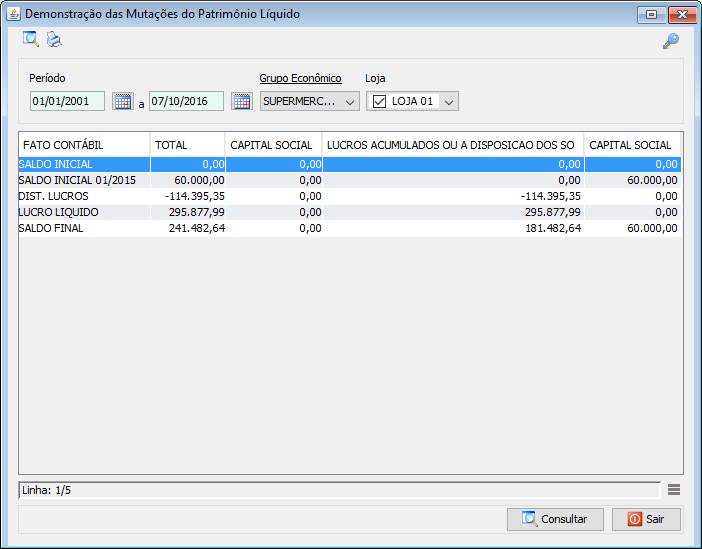
- Exportações (Sem teclas de atalho). Utilize as exportações de Relatório, Arquivo e Planilha para uma lista ou consulta realizada. Clique aqui e veja como funciona cada uma das exportações.
- Permissão (Sem teclas de atalho). Clique neste botão para dar permissão a usuários em ações da tela. Clique aqui e veja o manual completo de permissões.
- Calendário (Teclas de atalho F6). Clique neste botão para abrir um calendário e selecionar uma data.
- Imprimir (Teclas de atalho F4 ou ALT+P). Este botão serve para realizar a impressão da lista exibida pela pesquisa. Ao clicar neste botão uma tela será exibida para escolher o Signatário.
- Número Livro - Informe o número do livro que deve ser impresso. O sistema irá imprimir os livros a cima do número selecionado, os números abaixo serão desconsiderados.
- Escolha um signatário para a impressão do relatório. Tela para escolher o Signatário disponível a partir da versão 3.16.5
- Parametrizar (Teclas de atalho ALT+Z). Clique no botão parametrizar para realizar a parametrização das colunas exibidas nas consultas e impressões. Disponível a partir da versão 3.18.1

- Mover Para Cima (Sem teclas de atalho). Selecione um item da lista e clique neste botão para move-lo para cima onde os campos que estiverem mais em cima serão exibidos por primeiro na consulta.
- Mover Para Baixo (Sem teclas de atalho). Selecione um item da lista e clique neste botão para move-lo para baixo onde os campos que estiverem mais abaixo serão exibidos por último na consulta. - Clique no botão adicionar(
).
- Descrição - Informe o título da coluna. - Clique no botão adicionar(
) para informar as contas contábeis que deverão fazer parte dos valores da coluna que está sendo criada. - Salve todas as informações.
- Filtro (Teclas de atalho ALT+L). Utilize essa ferramenta para atribuir mais filtros a pesquisa que deseja realizar.

- Limpar (Sem teclas de atalho). Clique neste botão para limpar todos os filtros. - Ordenado por - Selecione o nome de uma coluna da ferramenta e determine se a consulta deve ser crescente ou decrescente. Utilize também caso necessário o Limite de linhas que a consulta deve ter de registros.
FILTROS E COLUNAS
- Período - Informe um período para consultar. - Grupo Econômico - Informe qual o grupo econômico que deseja as informações do patrimônio líquido. - Loja - Este campo só permanecerá habilitado caso o campo grupo econômico for igual a NENHUM. Caso contrário o campo servirá apenas de informação exibindo quais as lojas fazem parte do grupo econômico selecionado.OBS: As colunas deste relatório são dinâmicas. Isso significa que elas podem mudar de acordo com o seu fato contábil. - Fato Contábil - Descrição do fato contábil. - Capital Social - Valor inicial total do capital social. Disponível a partir da versão 3.16.0 - Total - Total dos valores a disposição do fato contábil.